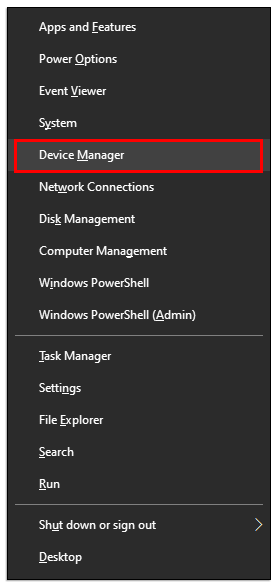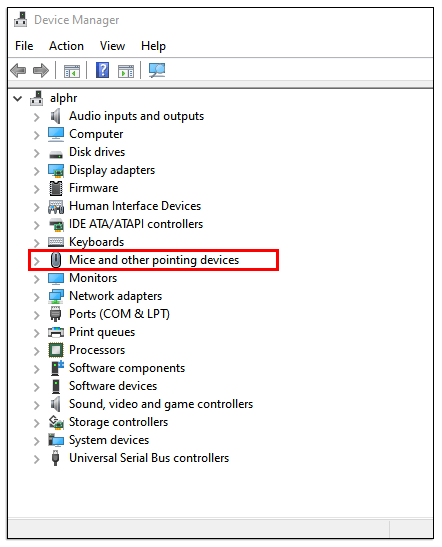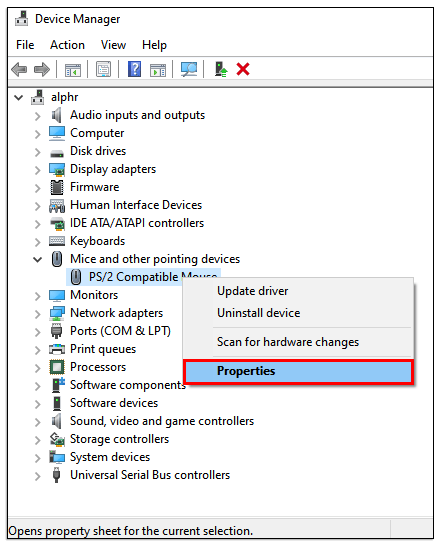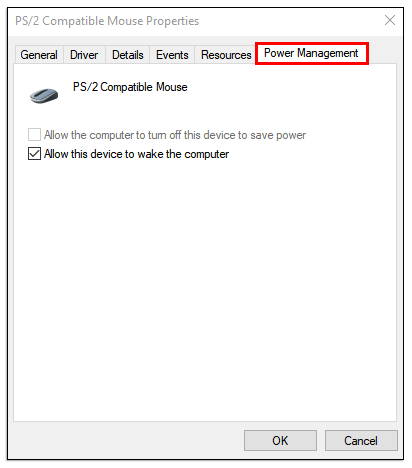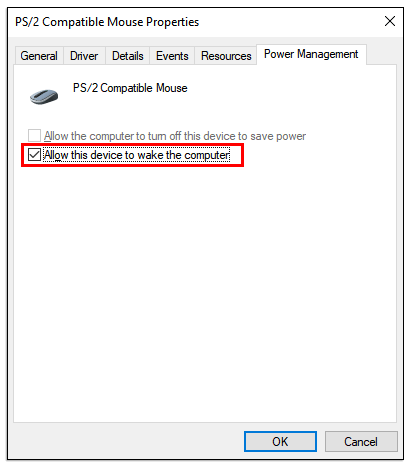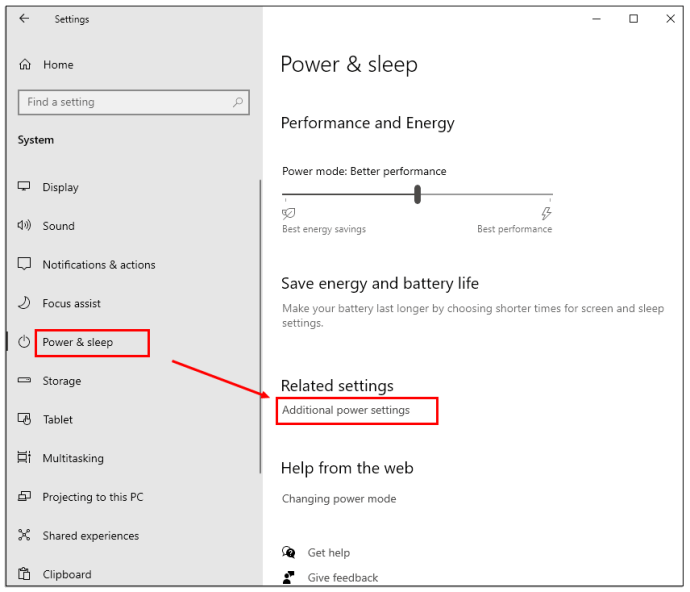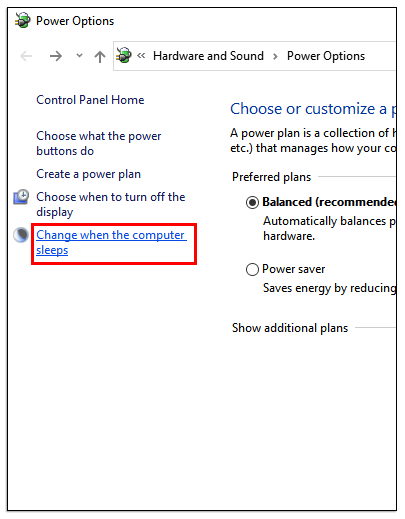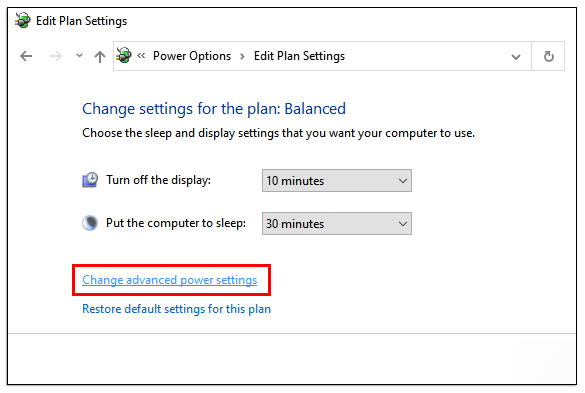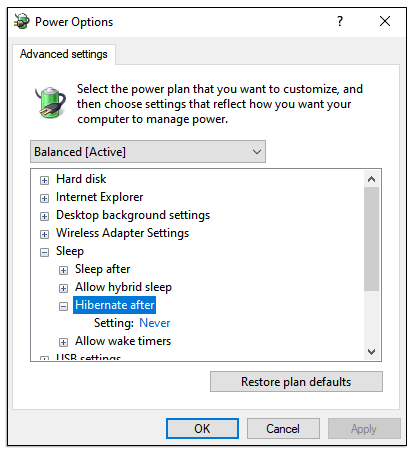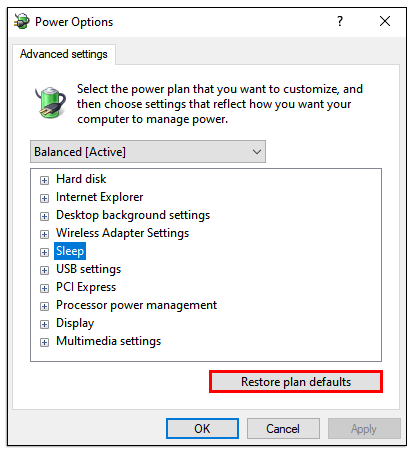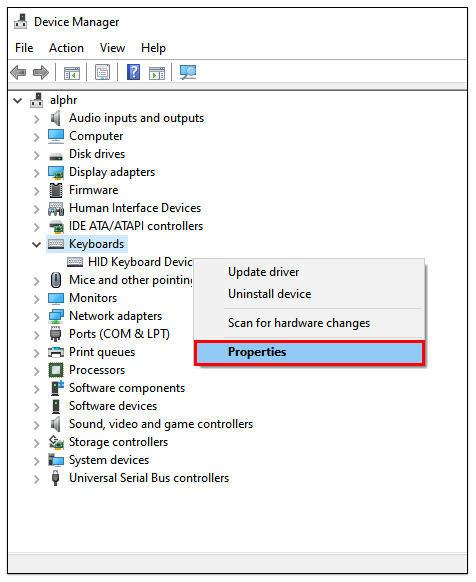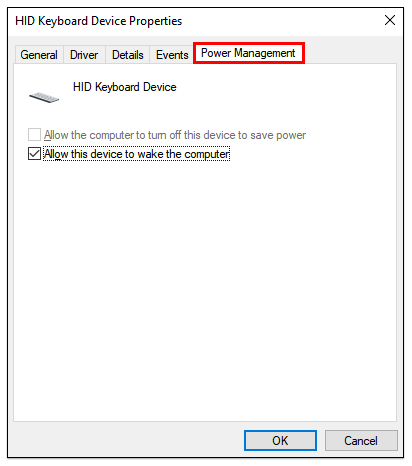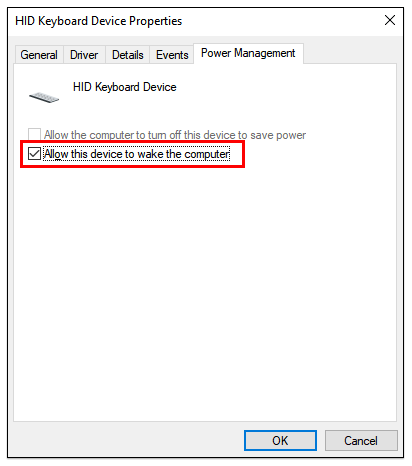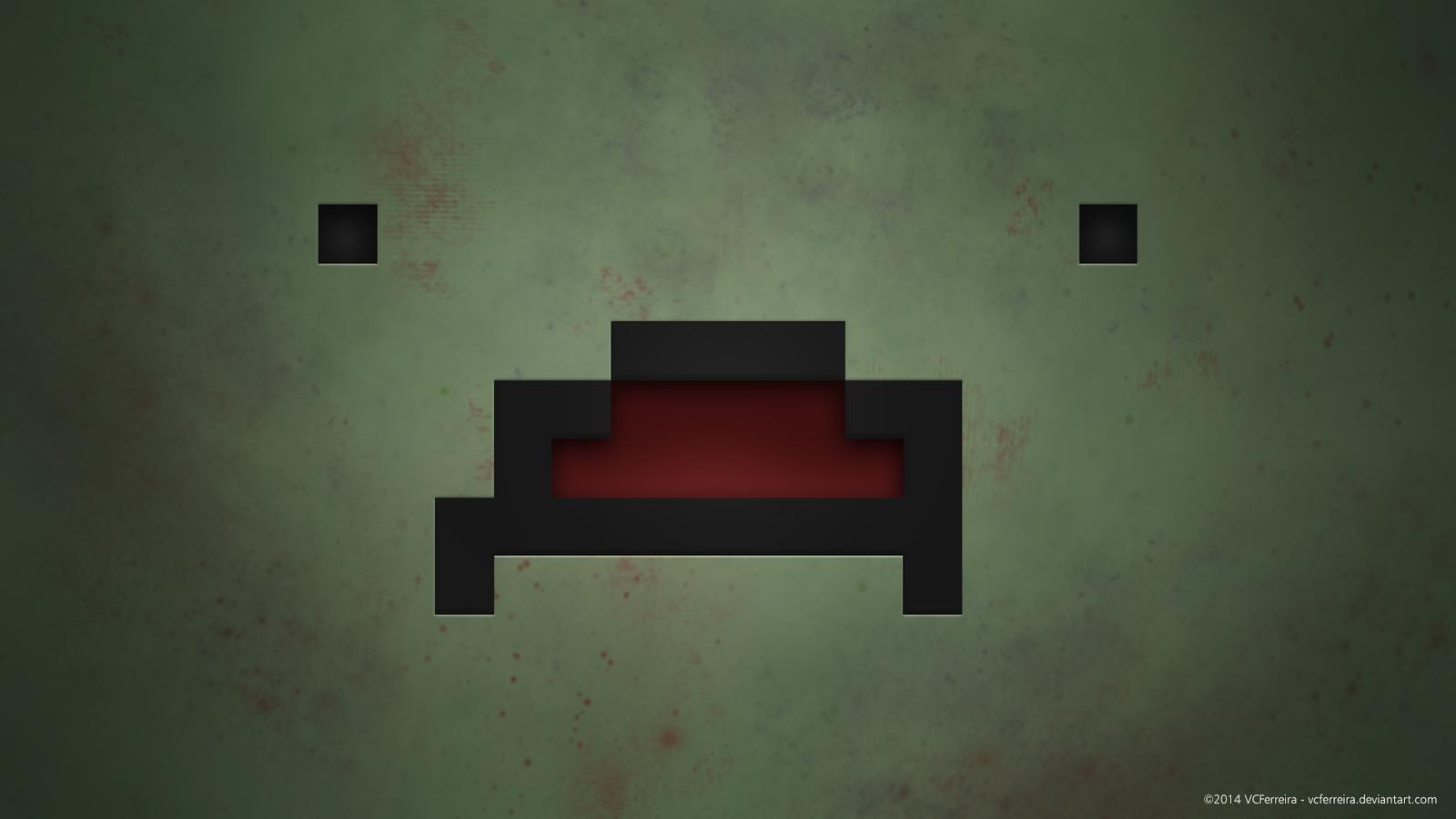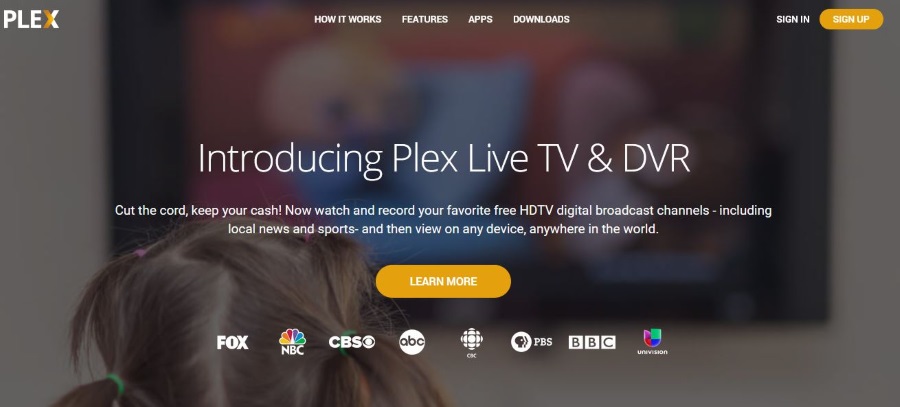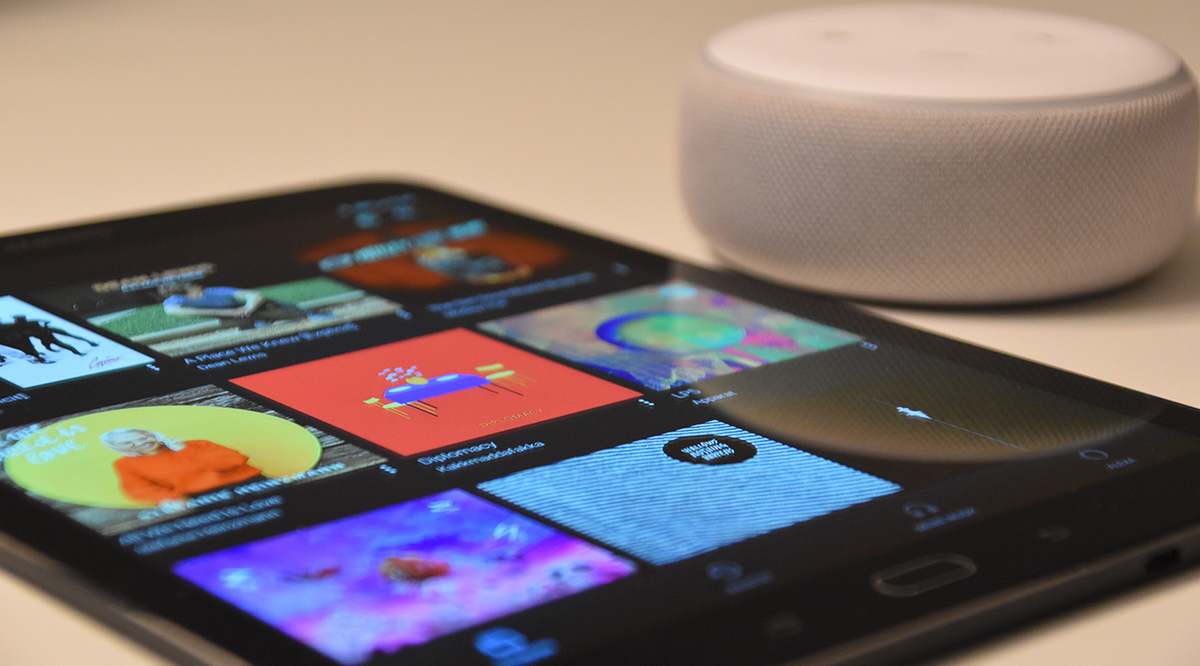Cosa fare se il PC non va a dormire
Passare il PC in modalità di sospensione può essere incredibilmente utile quando ti allontani per un po'. Al tuo ritorno, tutto è come l'hai lasciato e puoi continuare a usarlo senza dover ricominciare da capo.

Inoltre, la modalità di sospensione consente di risparmiare energia elettrica e batteria. Tuttavia, se il tuo PC improvvisamente non entra in modalità di sospensione, c'è un problema.
Potrebbero esserci diversi problemi che causano il problema, ma nella maggior parte dei casi esiste anche una soluzione semplice. In questo articolo, vedremo come mettere il tuo PC in modalità di sospensione e risponderemo ad alcune domande correlate.
Cosa fare se il PC non va a dormire
Se hai problemi a portare il tuo PC in modalità di sospensione, il problema potrebbe derivare da un mouse super sensibile.
Potresti anche non renderti conto che il tuo mouse assorbe anche la più piccola vibrazione dall'ambiente circostante che semplicemente non consentirà al tuo PC di entrare in modalità di sospensione. La buona notizia è che è una soluzione semplice:
- Se stai utilizzando Windows 10 e 8, premi il tasto Windows + X e seleziona "Gestione dispositivi". Se stai utilizzando Windows 7 o XP, premi il tasto Windows, quindi fai clic su "Pannello di controllo", seguito da "Hardware e suoni", quindi seleziona "Gestione dispositivi".
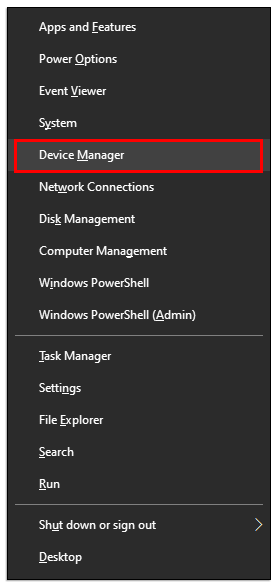
- Ora, fai clic su "Mouse e altri dispositivi di puntamento".
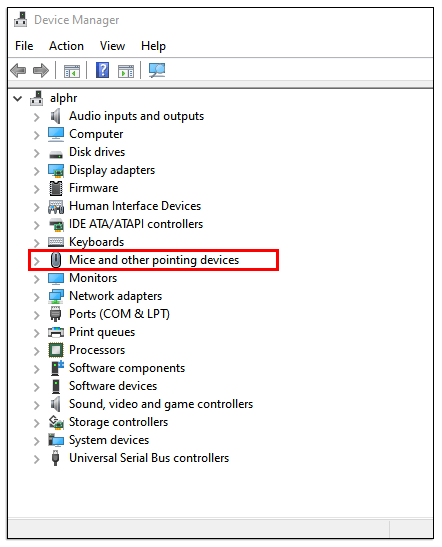
- Fare clic con il tasto destro del mouse e quindi selezionare "Proprietà".
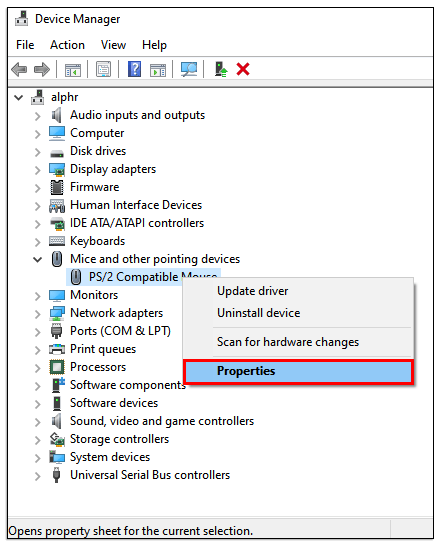
- Passa alla scheda "Gestione alimentazione".
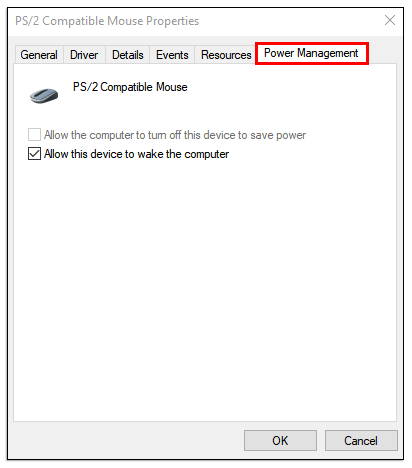
- Assicurati di deselezionare la casella "Consenti a questo dispositivo di riattivare il computer".
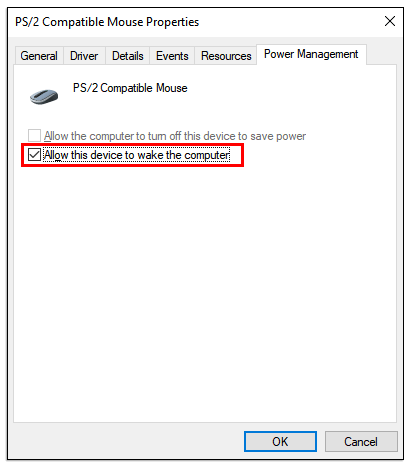
Ciò assicurerà che il tuo mouse non reagisca quando ci sono piccole vibrazioni intorno al PC. Tieni presente, tuttavia, che ti impedirà anche di utilizzare il mouse per riattivare il computer.
Cosa fare se il PC non va a dormire automaticamente?
Se il problema persiste e sei sicuro che il tuo mouse non sia il colpevole, il tuo PC potrebbe non avere la funzione di modalità di sospensione abilitata in primo luogo.
Le impostazioni predefinite potrebbero non consentire al computer di entrare in modalità di sospensione. In alternativa, qualcuno che potrebbe aver utilizzato il computer voleva assicurarsi che il computer non entrasse mai in modalità di sospensione. Devi accedere alle impostazioni di alimentazione del tuo computer per risolvere questo problema:
Se utilizzi Windows 10 e 8, ecco cosa fare:
- Vai su Start e fai clic su "Impostazioni", seguito da "Sistema".

- Fai clic su "Alimentazione e sospensione", quindi scorri e seleziona "Impostazioni di alimentazione aggiuntive".
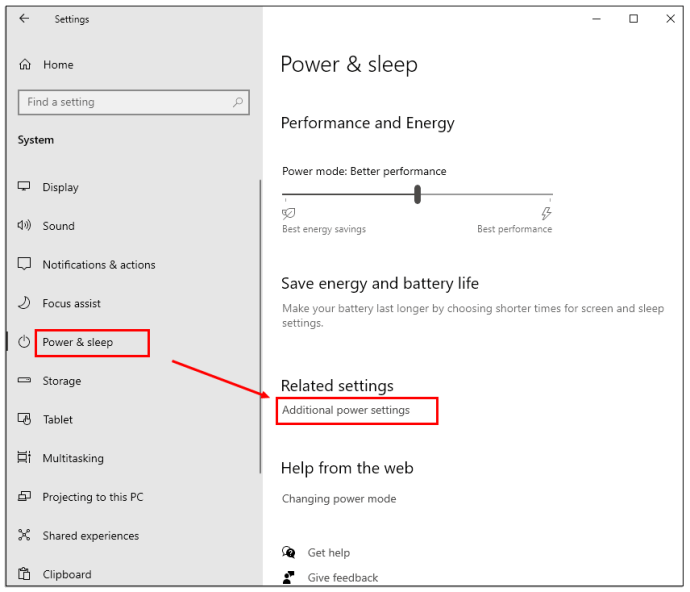
- Ora, fai clic su "Modifica impostazioni piano" nella finestra successiva.
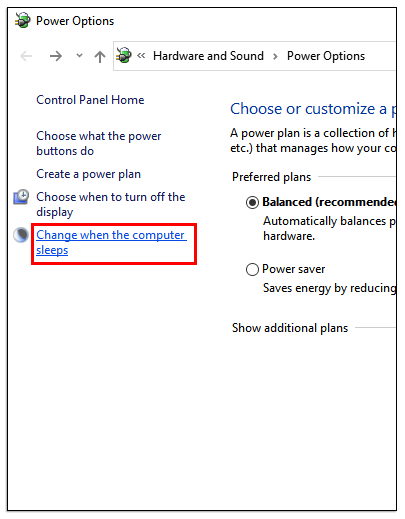
- Quindi, seleziona "Modifica impostazioni avanzate di alimentazione".
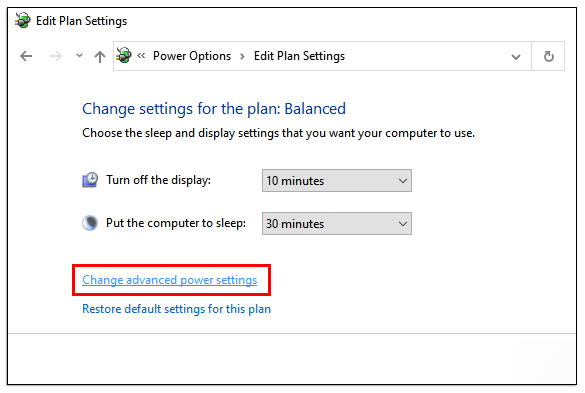
- Verrà visualizzata la schermata "Opzioni risparmio energia". Puoi espandere ogni funzione e personalizzare l'impostazione di potenza. Puoi anche abilitare o disabilitare l'ibernazione e consentire i timer di riattivazione regolando manualmente le impostazioni.
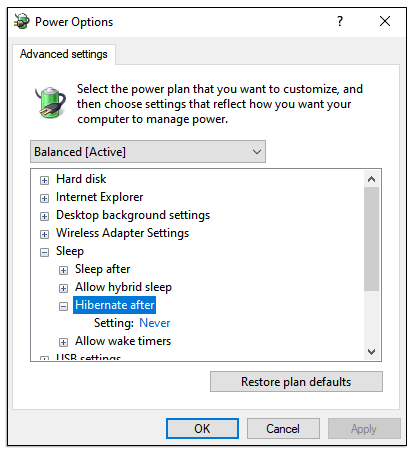
- Come scorciatoia, puoi selezionare "Ripristina le impostazioni predefinite del piano". Questo dovrebbe riportare automaticamente il tuo PC alle impostazioni standard che abiliteranno la modalità di sospensione.
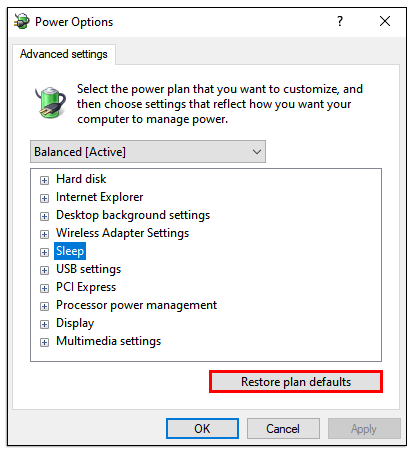
Se utilizzi Windows 7 e XP, puoi eseguire le seguenti operazioni:
- Premi il tasto Windows sulla tastiera e seleziona "Pannello di controllo".
- Seleziona "Sistema e sicurezza", quindi "Opzioni risparmio energia".
- Ora seleziona "Cambia quando il computer dorme", seguito da "Modifica impostazioni avanzate di alimentazione".
I passaggi 4 e 5 sono gli stessi di Windows 10 e 8.
Cosa fare se il PC non va in sospensione dopo l'aggiornamento
Gli aggiornamenti regolari di Windows sono una questione di routine quando sei un utente di PC. Sebbene questi aggiornamenti risolvano spesso un problema, possono dar luogo a un altro.
Non è raro che un aggiornamento di Windows fornisca un problema tecnico che di solito richiede una soluzione rapida sotto forma di un altro aggiornamento. Dopo l'aggiornamento di Windows 10 del 1903, alcuni utenti si sono lamentati del fatto che i loro PC non entreranno in modalità di sospensione.
Se stai riscontrando questo problema attualmente, potresti voler ripristinare le impostazioni di alimentazione predefinite che sono state spiegate nella sezione precedente. In alternativa, attendi il prossimo aggiornamento e vedi se risolve questo problema.
Cosa fare se il mio PC non si sveglia
Potresti riscontrare il contrario quando il tuo PC non vuole svegliarsi dalla modalità di sospensione. Questo può essere ancora più frustrante, soprattutto se c'era qualcosa su cui stavi lavorando a cui ora non puoi accedere.
Ecco la cosa; non sarai in grado di svegliarlo con la forza. Inoltre, non avrai l'opportunità di spegnere correttamente il PC, che è il percorso consigliato in circostanze normali.
Non avrai altra scelta che premere a lungo il pulsante di accensione e spegnere il dispositivo manualmente. Dopo il riavvio, è possibile eseguire alcuni passaggi per evitare di riscontrare nuovamente questo problema.
Il primo passo è aggiornare i driver del dispositivo sul tuo PC. Se i driver sono obsoleti, potrebbe essere il motivo per cui il PC non si riattiva.
Un altro motivo per cui ciò potrebbe accadere è che il mouse o la tastiera, o entrambi, non possono riattivare il computer. Ciò può verificarsi quando hai installato solo nuovi dispositivi ma non hai abilitato le impostazioni corrette. Fortunatamente, c'è una soluzione facile:
- A seconda della versione di Windows che stai utilizzando, accedi a "Gestione dispositivi" seguendo i passaggi spiegati sopra.
- Espandi la sezione "Tastiere" e fai clic con il pulsante destro del mouse sulla tastiera che stai utilizzando.
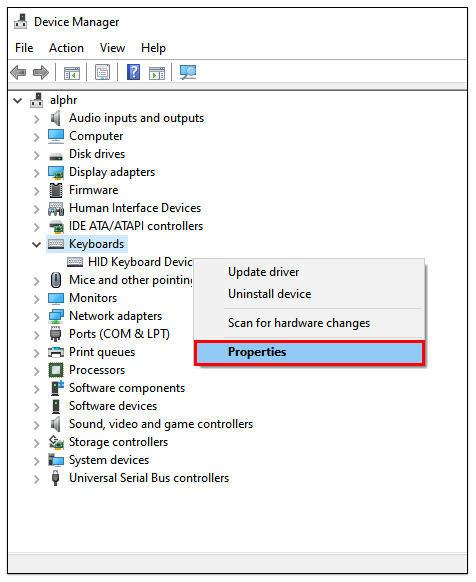
- Seleziona la scheda "Risparmio energetico".
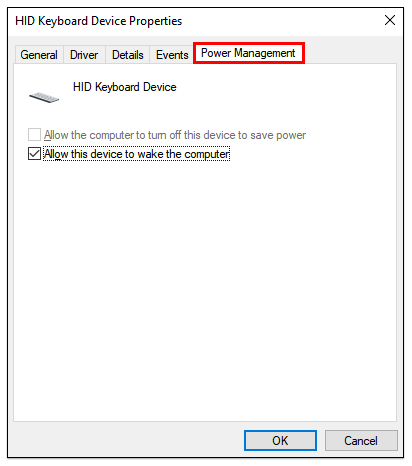
- Seleziona la casella "Consenti a questo dispositivo di riattivare il computer".
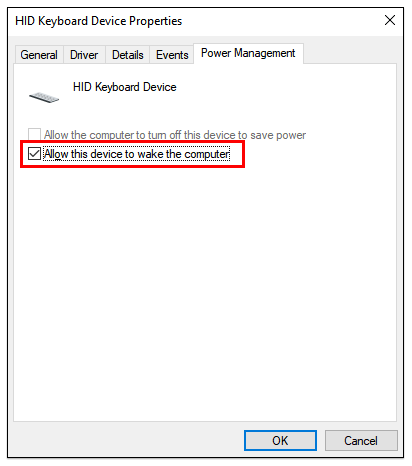
Puoi ripetere lo stesso passaggio per il tuo mouse; selezionare "Mouse e altri dispositivi di puntamento" dalla finestra Gestione dispositivi.
Domande frequenti aggiuntive
1. Perché il mio monitor non va a dormire?
Quando abiliti correttamente la modalità di sospensione, il monitor dovrebbe spegnersi automaticamente. Se ciò non accade e il tuo computer mostra una schermata blu, ad esempio, il problema potrebbe riguardare esclusivamente il monitor.
Tuttavia, se il monitor visualizza ancora il desktop, significa che il tuo PC non è in modalità di sospensione, anche se potresti averlo richiesto.
2. Come si spegne il PC?
Spegnere il PC è molto semplice. Se stai utilizzando Windows 10, tutto ciò che devi fare è fare clic sul pulsante Start nell'angolo in basso a sinistra dello schermo o premere il tasto Windows seguito dall'icona di accensione.
Scegli l'opzione centrale, "Spegni", e il tuo computer seguirà prontamente il comando. Puoi seguire gli stessi passaggi per selezionare "Sospensione" e "Riavvia".
3. La modalità di sospensione può danneggiare il tuo PC?
Molti utenti Windows non sono sicuri che mantenere il proprio PC in modalità di sospensione prolungata sia dannoso per il dispositivo. La risposta è no. La modalità di sospensione non danneggia il computer e offre alcuni vantaggi, come l'esecuzione di programmi di manutenzione in background.
È anche incredibilmente conveniente. Tuttavia, quando si tratta di improvvisi sbalzi di tensione e consumo energetico, è preferibile spegnere il PC. Inoltre, ottieni sempre un riavvio pulito, cosa che non avviene in modalità di sospensione.
4. Qual è la differenza tra la modalità di sospensione e l'ibernazione?
Per i computer Windows, l'ibernazione utilizza ancora meno energia rispetto alla modalità di sospensione. Questa opzione è progettata specificamente per i laptop, ma anche alcuni PC ce l'hanno. Quando esci dalla modalità di ibernazione, tornerai nello stesso punto in cui avevi interrotto.
L'idea alla base dell'ibernazione è di usarla quando sei sicuro che sarai lontano dal dispositivo per un lungo periodo.
Il tuo PC dovrebbe dormire e svegliarsi su comando
Ci sono da aspettarsi problemi occasionali quando si ha a che fare con i PC, soprattutto se non sono nuovi di zecca. Tuttavia, non avere una modalità di sospensione funzionale può senza dubbio causare un problema significativo se utilizzi il PC ogni giorno.
Fortunatamente, indipendentemente dal fatto che tu abbia a che fare con il tuo PC che non è in grado di dormire o svegliarsi, c'è una soluzione rapida in attesa dietro l'angolo. Se i problemi persistono, potrebbe essere necessario portare il computer presso un fornitore di servizi certificato per assistenza.
Il tuo PC ha problemi con l'andare a dormire o il risveglio? Fatecelo sapere nella sezione commenti qui sotto.